Shaxda tusmada
Markaan ka koobiyayno qoraal meel ka mid ah xaashideenna Excel, mararka qaarkood khadka jaban ayaa ku xayiran xogtaas. Ka saarida nasashada khadkan waa shaqo aad u fudud in la sameeyo. Mararka qaarkood, waxa loo baahan yahay in lagu beddelo jebinta laynka oo lagu beddelo dabeecad kale sida jilaagan, xarajin, comma, ama shay kale. Mawduucan, waxaanu ku tusi doonaa 3 hab oo kala duwan oo ku saabsan sida loogu beddelo khad kasta oo nasasho ah oo ku jira warqadda shaqada ee Excel. Haddii aad xiisaynayso inaad barato qaabka cajiibka ah ee Excel, soo dejiso buug-shaqeedkayaga tababarka oo raac maqaalkan
. > >
Beddel xariiqda jebinta Comma.xlsm >
4> 3 Hab oo Fudud oo lagu Bedelo Fasaxa khadka Comma gudaha Excel> Sharaxaadda hababka, waxaanu tixgelinaynaa xog-ururinta 5 xadhig. Xadhkahaan magaca midhahan, tiro ahaan, goobta lagu geynayo, iyo heerka keenista midhahan ayaa lagu sheegay. Xaashida xogta ee kala duwanaanshaha unugyada B5:B9. Qayb kasta oo macluumaad ah, waxaa jira khad goyn ah. Waxaan ku badali doonaa khad kasta oo jaban jumlad. Kadib dhamaystirka hawsha natiijada kama dambaysta ahi waxay ahaan doontaa inta u dhaxaysa unugyada C5:C9.>>>>>>>>>>>>>>>>
Habkan, waxaan u isticmaali doonaa Shaqada Beddelka sijebinta isku xirka ku beddel hakad. Xogtayadu waxay ku jirtaa inta u dhaxaysa unugyada B5:B9 . Wax soo saarku waxa uu ahaan doonaa inta u dhaxaysa unugyada C5:C9 . Tillaabooyinka habkan waxaa loo bixiyaa sida soo socota:
14>

- >
- Hadda, ku qor qaacidada soo socota unugga C5 1>
=SUBSTITUTE(B5,CHAR(10),", ")
- Riix Enter furaha kiiboodhkaga Waxaad arki doontaa in booska sadar kasta uu jebiyo comma uu yimid >
 >
>- Markaas, laba-guji Buuxi Gacan-qabsiga ku calaamadee jiirkaaga si aad u koobiyaysid qaacidada ilaa unugga C9 . Ama waxaad si fudud u jiidi kartaa Buuxi Handle ilaa unugga C9 . >
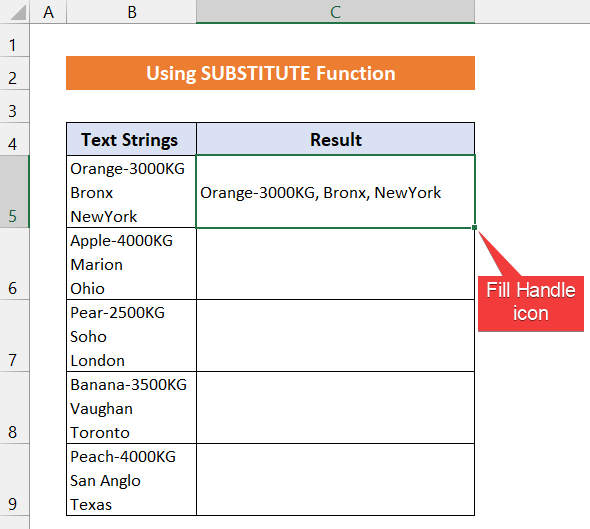 >>
>>- > Waxaad arki doontaa comma waxay beddeshaa xariiq kasta oo xadhkaha jebisa >
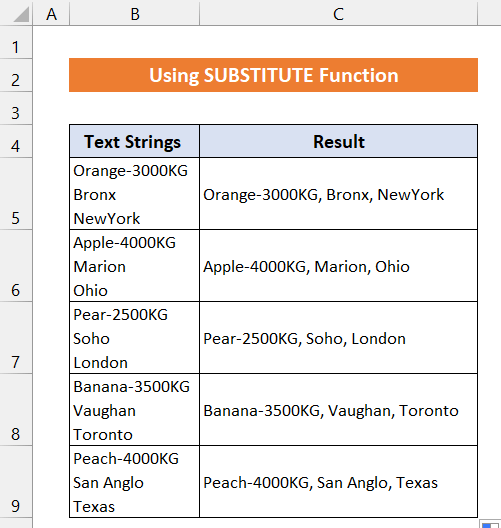 >> Dhammaadkii, waxaan odhan karnaa habraaceena iyo qaacidodeenu waxay si guul leh u shaqeeyeen.
>> Dhammaadkii, waxaan odhan karnaa habraaceena iyo qaacidodeenu waxay si guul leh u shaqeeyeen.1> Akhri wax dheeraad ah > 1>Sida Loo Dhigo Khadadka Badan Ee Unugyada Excel (2 Ways Fudud) >
Tani Habka, waxaan isticmaaleynaa qaabka ku dhex dhisan ee Excel Raadi oo Beddel Amarka si aan ugu badalno jebinta laynka comma.Waxaan isticmaali doonaa isla xog-ururinta oo hore loogu isticmaalay hannaankeenii hore. Xogta xogta waxay ku jirtaa inta u dhaxaysa unugyada B5:B9 natiijaduna waxay ahaan doontaa inta u dhaxaysa unugyada C5:C9 . Tillaabooyinka geeddi-socodkan waxaa lagu bixiyaa hoos:
2>.
 >
>
- > Kadibna, taabo 'Ctrl+V' si aad ugu dhejiso xogta inta u dhaxaysa unugyada C5:C9 . > 14>
- Hadda, dooro dhammaan tirada unugyada C5:C9 .
- Tag Home tab
- Hadda, dooro Tafatirka & gt; Hel & amp; Dooro > Badal sanduuqa maran ee ag Raadi waxa ku dhufo jiirka oo tabo 'Ctrl+J' .
- Marka xigta, gudaha ku beddel nooca doorashada 1>', ' oo dhagsii Beddel Dhammaan . >
- Waxaad arki doontaa xariiq kasta oo jaban oo lagu beddelo comma >


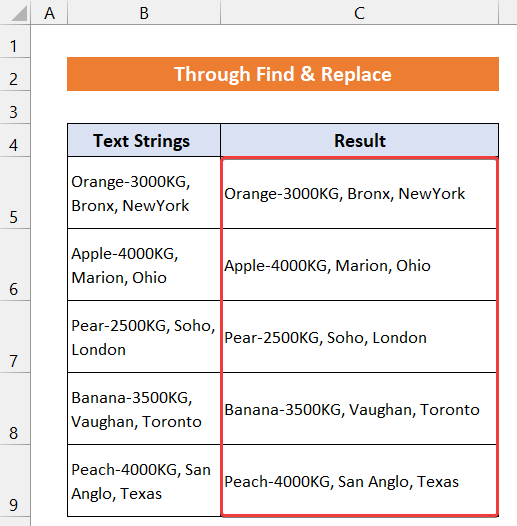 >>
>> 25>
- Dabadeed, ku qor koodka muuqaalka ee soo socda sanduuqa tafatiraha madhan
- Xir Editor tab.
- Intaas ka dib, dooro dhammaan tirada unugyada B5:B9 . >Jiid Buuxi Handle sumadda dhanka midig si aad u koobiyeeyso xogta inta u dhexeysa unugyada C5:C9 . >
 >>>> 3>
>>>> 3> - Hadda, ka dooro dhammaan unugyada kala duwan C5:C9. >C5:C9.

- Hadda, ka View tab, dhagsii Macros >> Arag Macros sanduuqa wada hadalka cusub ee loo yaqaan Macro ayaa soo bixi doona. Dooro Beddel_Line_Breaks_Comma_Comma .
- Riix badhanka Run si aad u socodsiiso koodkan >
 >> 12>Ugu dambayntii, waxaad arki doontaa in booska xariiq kasta oo jaban uu comma yimid>
>> 12>Ugu dambayntii, waxaad arki doontaa in booska xariiq kasta oo jaban uu comma yimid> >Ugu dambeyntii, waxaan dhihi karnaa in koodka muuqaalkeena uu si guul leh u shaqeeyay. waxaanan awoodnaa inaan ku bedelno khad kasta oo jaban oo aan ku bedelno hakadXaashida faafinta ee Excel
>Ugu dambeyntii, waxaan dhihi karnaa in koodka muuqaalkeena uu si guul leh u shaqeeyay. waxaanan awoodnaa inaan ku bedelno khad kasta oo jaban oo aan ku bedelno hakadXaashida faafinta ee ExcelAkhri wax dheeraad ah: Excel VBA: Ku samee khad cusub MsgBox (6 tusaale) >
> 💬 Waxyaabaha ay tahay inaad ogaato0>Sidoo kale waxaad wax ka beddeli kartaa qoraalka habka gacanta. Xaaladdaas, waa inaad laba-gujitaamouse-kaaga unugga aad rabto. Kadibna, dhig cursorbilowga kelmada xarriiqda oo tabo Backspaceee kumbuyuutarkaaga. Goynta isku xidhka ayaa bixi doonta. Hadda, taabo badhanka ’,’kiiboodhkaga si aad u geliso. La sameeyay!Haddii aad haysato xog kooban oo anaga oo kale ah, waad mari kartaa. Si kastaba ha noqotee, haddii ay tahay inaad maamusho xaashi xogeed weyn, waxaan kugula talineynaa inaad doorato hababka kale ee kor lagu sharaxay.
4> Gabagabo>Taasi waa dhamaadka macnaha guud. Waxaan rajeynayaa in maqaalku uu ku anfici doono oo aad awoodi doonto inaad ku beddesho khad kasta oo nasasho leh oo ku jira Excel. Haddii aad hayso su'aalo dheeraad ah ama talooyin, fadlan nagula wadaag qaybta faallooyinka ee hoose.Ha iloobin inaad hubiso boggayaga ExcelWIKI dhibaatooyin iyo xalal badan oo Excel la xiriira. Barashada habab cusub oo sii korodho!

